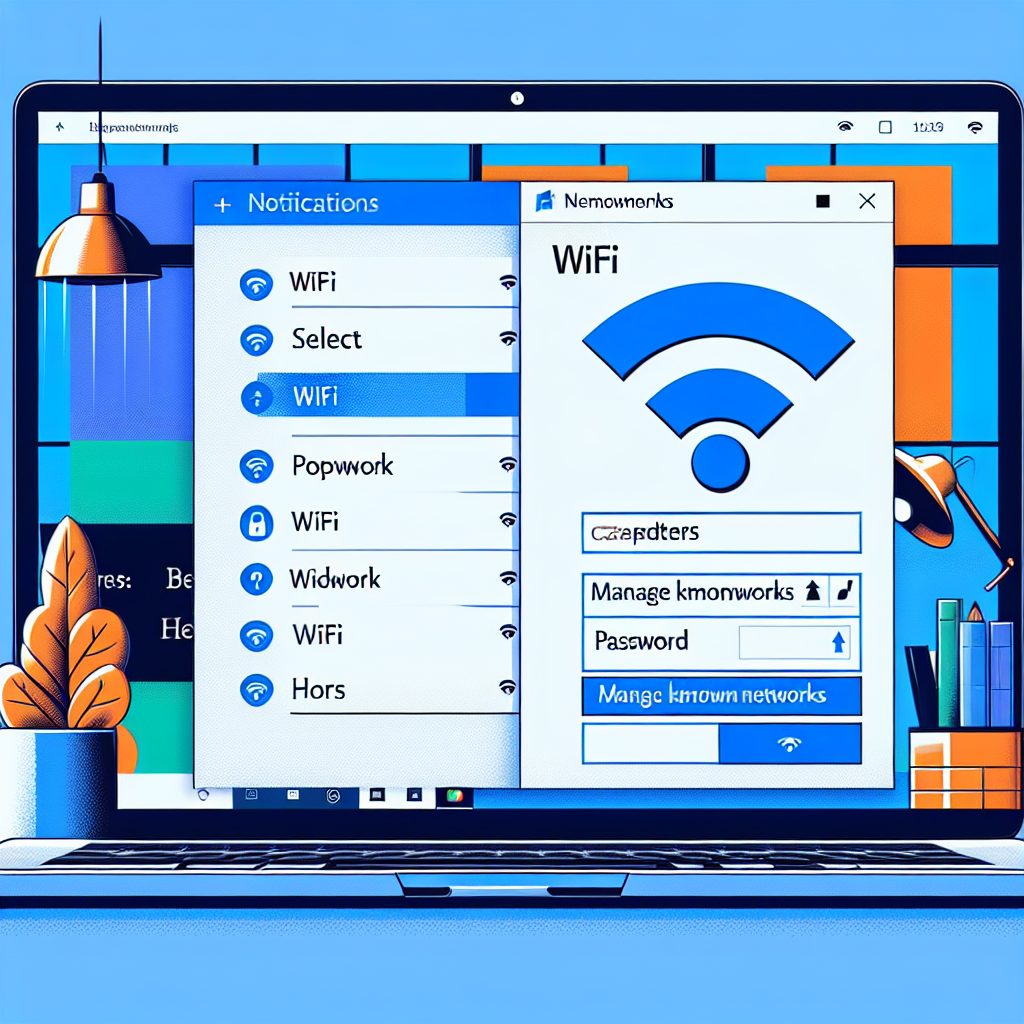
네트워크 및 인터넷 설정에서 확인하기
윈도우11에서 와이파이 비밀번호를 확인하는 방법은 간단합니다. 먼저 작업 표시줄의 와이파이 아이콘을 찾아 클릭합니다. 그럼 사용 가능한 와이파이 네트워크 목록이 나타납니다. 여기서 연결 중인 와이파이 네트워크 이름을 찾아 해당 네트워크 오른쪽 버튼을 클릭합니다. 나타나는 팝업 메뉴에서 ‘속성’을 선택합니다. 이어서 ‘보안’ 탭으로 이동하여 ‘보안 유형’ 아래에 있는 ‘네트워크 보안 키’란에 비밀번호가 가려져 표시됩니다. 비밀번호를 확인한 후 ‘취소’ 버튼을 눌러 설정 창을 닫습니다. 이제 와이파이 비밀번호를 확인할 수 있습니다. 윈도우11에서 이와 같은 간단한 단계를 통해 와이파이 비밀번호를 확인할 수 있습니다.
와이파이 비밀번호 관리자 프로그램 이용
Windows 11에서 와이파이 비밀번호를 확인하는 방법은 여러 가지가 있습니다. 하나의 방법은 컴퓨터에 연결된 와이파이 네트워크의 속성을 확인하는 것입니다. 이를 위해서는 작업 표시줄의 와이파이 아이콘을 우클릭하여 ‘네트워크 및 인터넷 설정’을 선택해야 합니다. 그 후 ‘네트워크 및 공유 센터’로 이동하여 ‘액티브 연결’ 항목의 와이파이 네트워크 이름을 클릭한 다음 ‘속성’을 선택합니다. ‘보안’ 탭으로 이동하면 ‘네트워크 보안 키’란에 비밀번호가 표시됩니다. 또 다른 방법은 명령 프롬프트를 열고 ‘netsh wlan show profile name=와이파이이름 key=clear’를 입력하는 것입니다. 여기서 ‘와이파이이름’ 자리에는 실제 와이파이 네트워크의 이름을 입력해야 합니다. 이렇게 하면 ‘키 콘텐츠’ 항목에 비밀번호가 표시됩니다. 이렇게 와이파이 비밀번호를 확인할 수 있습니다.
라우터 하단 레이블을 통해 확인하기
라우터 하단 레이블에는 와이파이 네트워크의 이름(SSID)과 비밀번호가 일반적으로 기재되어 있습니다. 라우터 하단에 위치한 레이블을 찾아보세요. 레이블에는 ‘SSID’ 또는 ‘네트워크 이름’이라는 용어와 함께 와이파이 네트워크의 이름이 표기되어 있습니다. 비밀번호는 ‘암호’ 또는 ‘Password’라는 용어와 함께 표기되어 있을 것입니다. 이 정보를 정확히 확인한 후, 해당 와이파이 네트워크에 연결하려는 기기에서 해당 네트워크 이름과 비밀번호를 입력하여 연결할 수 있습니다. 라우터 하단 레이블을 통해 와이파이 비밀번호를 확인하면, 쉽고 빠르게 와이파이 네트워크에 접속할 수 있습니다. 만약 라우터 하단에 레이블이 없거나 훼손되었다면, 라우터 제조사의 웹사이트나 공식 문서를 참조하여 와이파이 비밀번호를 다시 설정할 수 있습니다.
이전에 연결했던 기기에서 확인하기
과거에 이미 연결했던 기기에서는 간편하게 와이파이 비밀번호를 확인할 수 있습니다. 이를 위해서 먼저 해당 기기의 네트워크 설정으로 이동합니다. 네트워크 설정에서는 과거에 연결되었던 와이파이 네트워크 목록을 확인할 수 있습니다. 해당 와이파이 네트워크를 클릭하면 비밀번호 입력란이 나타납니다. 여기서 ‘비밀번호 표시’ 옵션을 체크하면 해당 네트워크의 비밀번호가 표시됩니다. 이제 쉽게 와이파이 비밀번호를 확인할 수 있습니다.
와이파이 설정 앱을 이용하여 확인하기
와이파이 비밀번호를 확인하는 방법 중 하나로는 윈도우 11의 ‘와이파이 설정 앱’을 이용하는 방법이 있습니다. 먼저 작업 표시줄에 있는 와이파이 아이콘을 클릭하여 와이파이 설정 창을 엽니다. 그런 다음, 현재 연결된 와이파이 네트워크 이름을 찾아 해당 네트워크를 누릅니다. 이후 ‘네트워크 프로필 표시’를 선택하고 ‘보안’ 탭을 클릭합니다. 거기에서 ‘비밀번호 표시’란을 선택하면 와이파이 비밀번호가 표시됩니다. 이것은 윈도우 11의 간단하면서 효과적인 방법으로 와이파이 비밀번호를 확인하는 방법 중 하나입니다.
윈도우 PowerShell을 이용하여 확인하기
윈도우11에서 와이파이 비밀번호를 확인하는 방법 중 하나는 윈도우 PowerShell을 이용하는 것입니다. PowerShell을 열기 위해서는 ‘시작’ 메뉴를 클릭하고 ‘PowerShell’을 검색하여 실행합니다. PowerShell 창이 열리면 ‘netsh wlan show profile’을 입력하고 Enter 키를 눌러 와이파이 프로필 목록을 확인합니다. 다음으로 ‘netsh wlan show profile name=와이파이이름 key=clear’를 입력하여 해당 와이파이 네트워크의 정보를 확인합니다. 여기서 ‘와이파이이름’에는 실제 와이파이 네트워크 이름을 입력해야 합니다. 입력 후 Enter를 누르면 해당 와이파이 네트워크의 비밀번호를 확인할 수 있습니다.
와이파이 공유 중인 기기에서 확인하기
와이파이 공유 중인 기기에서 와이파이 비밀번호를 확인하려면 해당 기기의 설정 메뉴로 이동해야 합니다. 먼저, 해당 기기(예: 노트북, 스마트폰)에서 설정을 열어줍니다. 일반적으로 ‘설정’ 또는 ‘시스템 설정’ 메뉴 안에 네트워크 및 와이파이 관련 항목이 위치하고 있습니다. 와이파이 공유 중인 기기에서는 현재 연결된 와이파이 네트워크의 이름과 함께 비밀번호를 확인할 수 있는 옵션이 있습니다. 해당 항목을 클릭하거나 탭하여 비밀번호를 확인합니다. 만약 비밀번호를 보여주지 않는 경우 ‘비밀번호 숨김’ 옵션을 해제하면 실제 비밀번호가 표시될 수도 있습니다. 위 단계를 통해 간단히 공유 중인 기기에서 와이파이 비밀번호를 확인할 수 있습니다.
웹 브라우저를 통해 라우터 설정 페이지에 접속하여 확인하기
윈도우11에서 와이파이 비밀번호를 확인하는 방법 중 하나는 웹 브라우저를 통해 라우터 설정 페이지에 접속하는 것입니다. 먼저, 웹 브라우저를 실행한 후, 주소 창에 라우터의 기본 IP 주소를 입력해야 합니다. 일반적으로 라우터의 기본 IP 주소는 192.168.0.1 또는 192.168.1.1과 같은 형태를 가지고 있습니다. 이후 입력한 IP 주소로 이동하면 로그인 화면이 나타납니다. 라우터의 기본 계정 정보를 입력하여 로그인 후, 와이파이 비밀번호를 확인할 수 있는 설정 항목을 찾아야 합니다. 해당 항목을 찾아들어가면 저장된 와이파이 네트워크의 이름과 비밀번호를 확인할 수 있습니다. 이렇게 웹 브라우저를 통해 라우터 설정 페이지에 접속하여 와이파이 비밀번호를 확인할 수 있습니다.